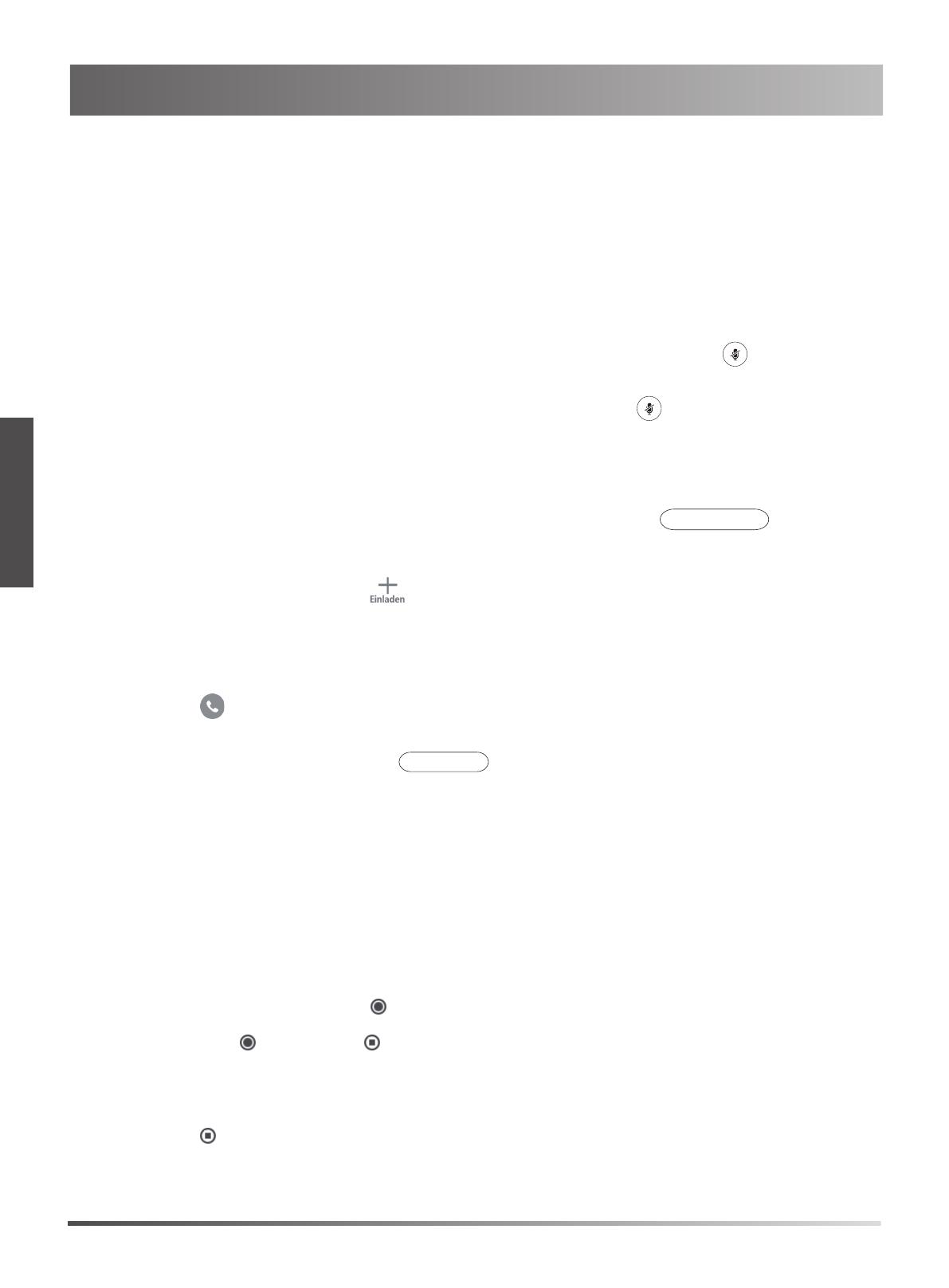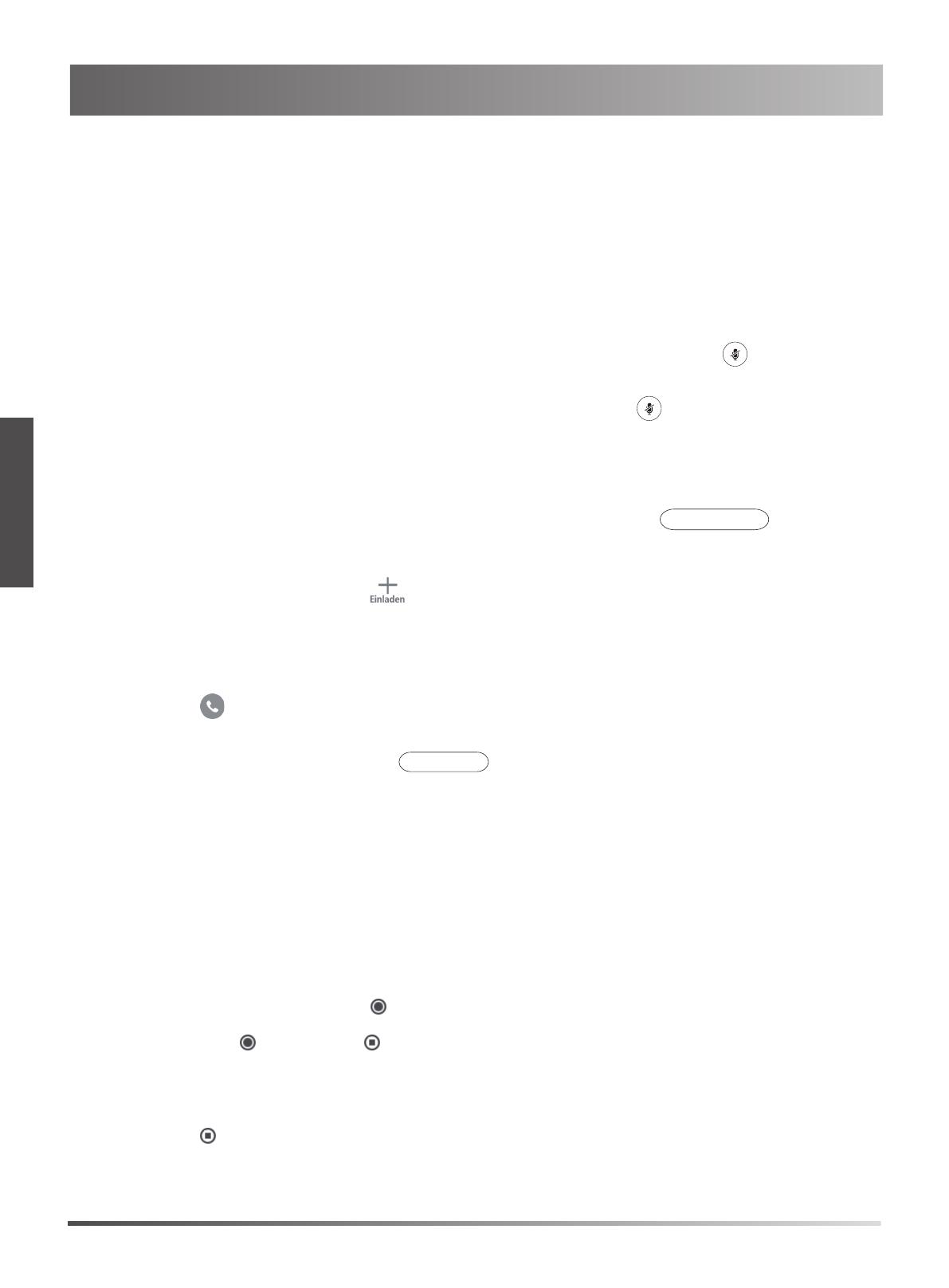
Anruf tätigen
Sie können einen Anruf tätigen, indem Sie eine Telefonnummer manuell eingeben oder einen Kontakt aus dem
Telefonbuch oder der Verlauf.
Führen Sie dazu im Homeverzeichnis eine der nachstehenden Aktionen aus:
• Tippen Sie auf Senden, geben Sie die Telefonnummer ein und tippen Sie anschließend auf Anrufen.
• Tippen Sie auf Telefonbuch/Verlauf und danach auf den gewünschten Eintrag, um das Gespräch zu tätigen.
Anruf entgegennehmen
Tippen Sie auf Antworten.
Anruf beenden
Tippen Sie auf Auflegen.
Gespräch stummschalten und die Stummschaltung wieder aufheben
Stummschalten eines Anrufs:
Tippen Sie auf dem Touchscreen auf Stumm oder tippen Sie während eines Gesprächs auf . Die LED der
Stummschalte-Taste leuchtet rot.
Um die Gesprächsstummschaltung aufzuheben:
Tippen Sie erneut auf dem Touchscreen auf Stumm oder tippen Sie erneut auf , um die Stummschaltung des
Gesprächs aufzuheben. Die LED der Stummschalte-Taste leuchtet grün.
Anruf halten und fortsetzen
Um ein Gespräch zu halten:
Tippen Sie während des Gesprächs auf Mehr->Halten.
Um das Gespräch zurückzuholen:
Drücken Sie während des Gesprächs auf Mehr->Zurückholen oder tippen Sie auf .
Vor-Ort-Konferenz
Sie können eine 5-Wege-Konferenz mit bis zu fünf Parteien hosten.
Um eine Konferenz zu starten:
1. Tippen Sie während des Gesprächs auf .
2. Tippen Sie auf Mehrere Mitgl. anr.? Hier klicken>>.
3. Geben Sie eine Telefonnummer ein und tippen Sie anschließend auf Teiln. hinzu.
Sie können ebenfalls einen Kontakt aus dem Telefonbuch oder der Verlauf auswählen und diesen zur
Konferenz einladen.
4. Wiederholen Sie Schritt 3, um weitere Teilnehmer einzuladen.
5. Tippen Sie auf , um die hinzugefügten Teilnehmer anzurufen.
Die Teilnehmer werden der Konferenz hinzugefügt, sobald diese das Gespräch annehmen.
Um zwei Gespräche in eine Konferenz zu ändern:
Tippen Sie auf dem Gesprächsbildschirm auf .
Um einen einzelnen Teilnehmer auszuwählen:
Tippen Sie zuerst auf den Avatar des gewünschten Teilnehmers und verfahren Sie anschließend wie folgt:
• Tippen Sie auf Stumm, um den Teilnehmer stummzuschalten. Der stummgeschaltete Teilnehmer kann jeden
hören, aber niemand kann den stummgeschalteten Teilnehmer hören.
• Tippen Sie auf Halten/Zurückholen, um den Teilnehmer auf eine Warteschleife zu legen bzw. von dort wieder
zurückzuholen.
• Tippen Sie auf Aufteilen, um einen Teilnehmer von der Konferenz zu trennen.
• Tippen Sie auf Löschen, um den Teilnehmer aus der Konferenz zu entfernen.
Tippen Sie auf Detail, um Informationen über den Teilnehmer zu erhalten.
Anrufaufzeichnung
Sie können Gespräche im Telefon oder auf einem USB-Datenträger (wenn angeschlossen) aufzeichnen.
Um Audiogespräche aufzuzeichnen:
1. Tippen Sie während des Gesprächs auf .
2. Wählen Sie den Speicherort aus, wenn Sie einen USB-Datenträger angeschlossen haben.
Das Aufnahme-Icon ändert sich zu und sowohl die Aufnahmedauer als auch eine Markierungsfahne
erscheinen auf dem Touchscreen.
3. Wenn Sie während der Aufnahme eine Stelle markieren wollen, dann tippen Sie einmal auf Markierung. Auf
dem LCD-Display erscheint Mark+1, was darauf hinweist, dass eine Markierung in dieser Aufnahme gesetzt
wurde.
4. Tippen Sie auf . Die Aufnahme wurde gespeichert.
Wenn Sie während eines Gespräches oder einer Konferenz auflegen, wird die Gesprächsaufzeichnung automatisch
in dem Moment gespeichert, in dem Sie auflegen.
Anrufumleitung
Grundlegende Anruffunktionen
Zurückholen
Rufkombi
18
D
E
U
T
S
C
H